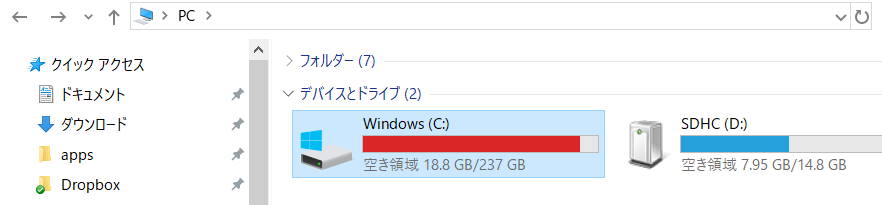
コンピューターを長く利用していると、アプリやゲームのインストールやファイルのダウンロードなどで、ストレージの空き容量が足りなくなってくることがあると思う。特にノートパソコンであれば容量の少ない SSD を採用している事も多く、ストレージの容量不足に悩まされる人も多いのではないかと思う。かくいう私もその一人であるのだが。
このページでは Windows 10 を利用していてストレージの空き領域が少なくなった時に試してみる事柄を列挙してみよう。
ディスクのクリーンアップ
まずはディスクのクリーンアップを行い、不要なファイルを削除しよう。各種キャッシュやごみ箱、ダウンロードしたファイル、Windows Update で利用したファイルなど、様々なファイルを一括で削除できる。
ディスクのクリーンアップはエクスプローラーでドライブを選択した状態でメニューの「管理 ドライブツール」から「クリーンアップ」をクリックすると利用できる。
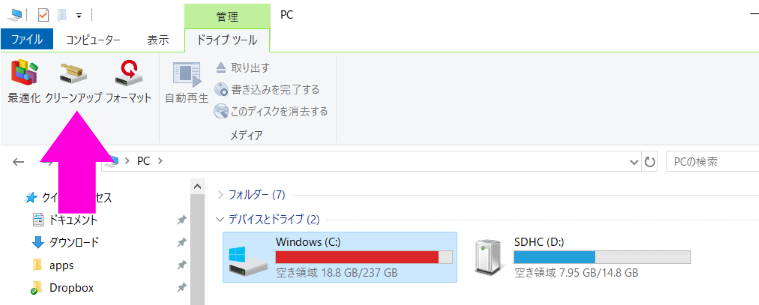
以下のようなウインドウが開くので、削除したい項目を選んで「OK」を押そう。
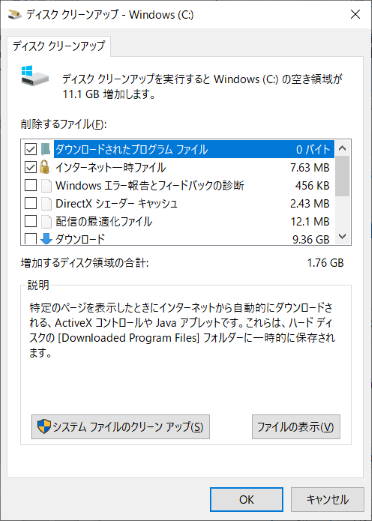
とくに Windows Update の際には大量のファイルをダウンロードするため、それが容量を圧迫する事もある。詳しくは以下の記事を参照してほしい。
Windows 10 でディスクのクリーンアップを行い空き容量を増やす方法 | Lonely Mobiler
不要なアプリ・ゲームのアンインストール
利用していないアプリやゲームをアンインストールしよう。特に最近のゲームは一タイトルで10GB以上利用するものも多い。すでに遊んでいないゲームは削除してしまおう。
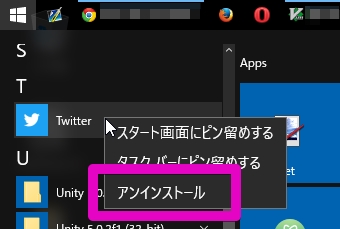
Windows 10 でアプリ・ゲームのアンインストール方法は大きく分けて以下の3通り。
- スタートメニューからアプリを右クリックしてアンインストールを選択
- 設定の「アプリと機能」画面よりアンインストール
- コントロールパネルの「プログラムと機能」画面よりアンインストール
詳しくは以下を参考にしてほしい。
Windows 10 でアプリをアンインストールする方法 | Lonely Mobiler
ファイル・フォルダの解析を行う
どのフォルダがどれだけ容量を使っているのかを確認するには DiskInfo のようなソフトウェアを利用しよう。
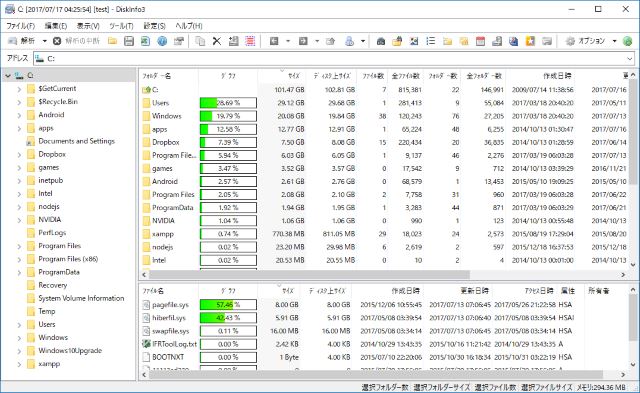
このソフトウェアを利用すると、Windows で利用している各ドライブを解析してどのフォルダ・ファイルがどれだけ容量を利用しているのかをわかりやすくグラフで表示してくれる。
Windows でどのファイル/フォルダが容量を多く占めてるのかを確認するフリーソフト DiskInfo | Lonely Mobiler
このソフトを利用してストレージを大量に消費しているフォルダを探し出して処理できれば、空き容量を大幅に増やすことができる。
ストレージセンサーの利用
ストレージセンサーを利用すると不要なファイルを自動的に削除することができる。ストレージセンサーを利用するには「設定」の「システム」から「ストレージ」を開く。
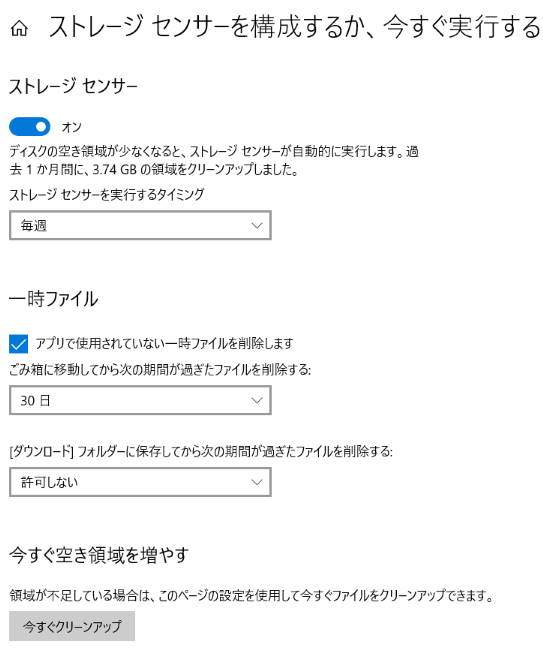
削除対象とできるのはゴミ箱やダウンロードフォルダ等一部のファイル群なので劇的な効果があるわけではないが、ストレージの残容量が気になるのであれば設定しておくと良い。
Windows 10 でストレージセンサーを利用し不要なファイルを削除、空き容量を増やす | Lonely Mobiler
外付け HDD/SSD を買う
金で解決する方法もある。ストレージを追加してそこに大容量のファイルやアプリなどを移動するのだ。最近の外付け HDD/SSD は結構値段が下がってきているので、十分選択肢の一つとして有りだと思う。さっき確認したら SSD でも 1TB が12000円以下で買えるんだな。このへんは財布と相談で。
まとめ
Windows 10 を利用していて HDD/SSD の容量が少なくなったら、このような方法で解決することができる。コンピュータの状態や財布の中身にあった方法で解決しよう。
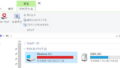
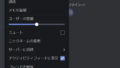
コメント